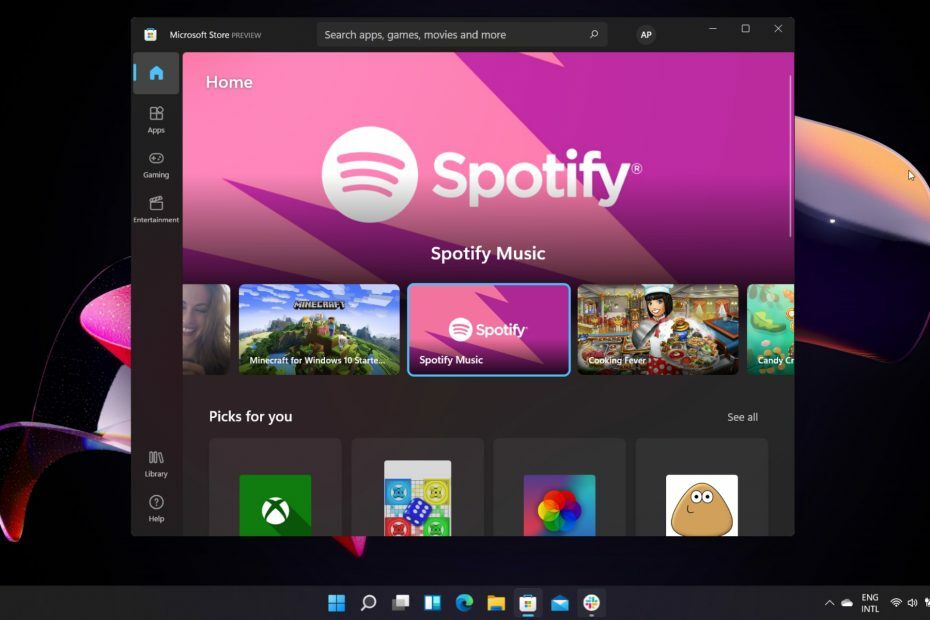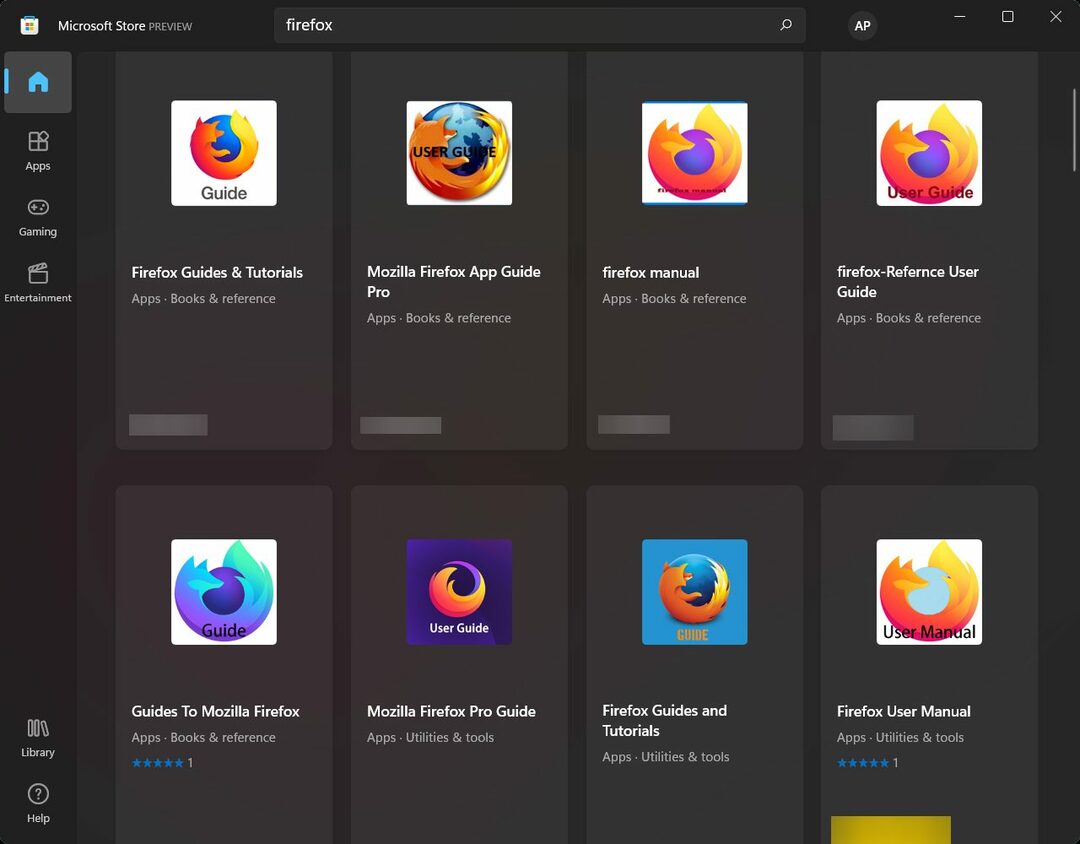Kami cukup yakin Anda sudah mendengar tentang perubahan yang akan diterapkan oleh perusahaan teknologi yang berbasis di Redmond untuk menu Start dan taskbar sistem operasi baru.
Berdasarkan umpan balik komunitas, Microsoft menambahkan cara lain untuk menyesuaikan apa yang Anda lihat di menu Mulai, tetapi ini masih merupakan fitur eksperimental jadi jangan berharap untuk memilikinya.
Faktanya, hanya sejumlah Dev Channel Insider yang dapat menguji perubahan yang akan datang, tetapi pada akhirnya akan diluncurkan ke lebih banyak orang seiring berjalannya waktu.
Bagaimana saya bisa menampilkan lebih banyak pin di menu Start?
Jadi, jika Anda belum menggunakan salah satu aplikasi pihak ketiga yang mengizinkan opsi penyesuaian untuk menu Mulai di Windows 11, Anda pasti akan menantikan perubahan ini.
Tetapi jangan berpikir bahwa Anda akan dapat memasang menu Start di mana pun Anda mau di desktop Anda. Faktanya, satu-satunya tambahan baru adalah fakta bahwa Anda akan dapat mengontrol lebih banyak konten di dalamnya.
Untuk lebih spesifik, Anda dapat mengubah aliran pin atau rekomendasi yang ditampilkan pada menu itu sendiri. Dan beralih di antara keduanya cukup mudah, seperti yang akan kami tunjukkan kepada Anda.
Menurut Microsoft, kita dapat mengklik kanan Mulai untuk mengakses pengaturan Mulai dengan cepat dan memilih Lebih banyak pin atau Rekomendasi lainnyaayout pilihan untuk menampilkan baris tambahan baik pin atau rekomendasi, masing-masing.
Menambahkan lebih banyak pin
- Klik kanan menu Mulai dan pilih Mulai pengaturan.
- Centang kotak di sebelah Lebih banyak pin pilihan.
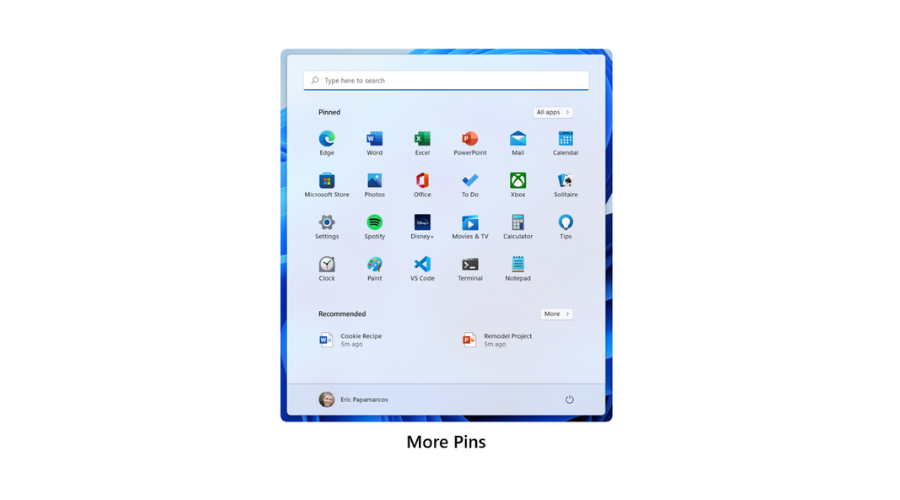
Menambahkan lebih banyak rekomendasi
- Klik kanan menu Mulai dan pilih Mulai pengaturan.
- Centang kotak di sebelah Lebih banyak rekomendasi pilihan.
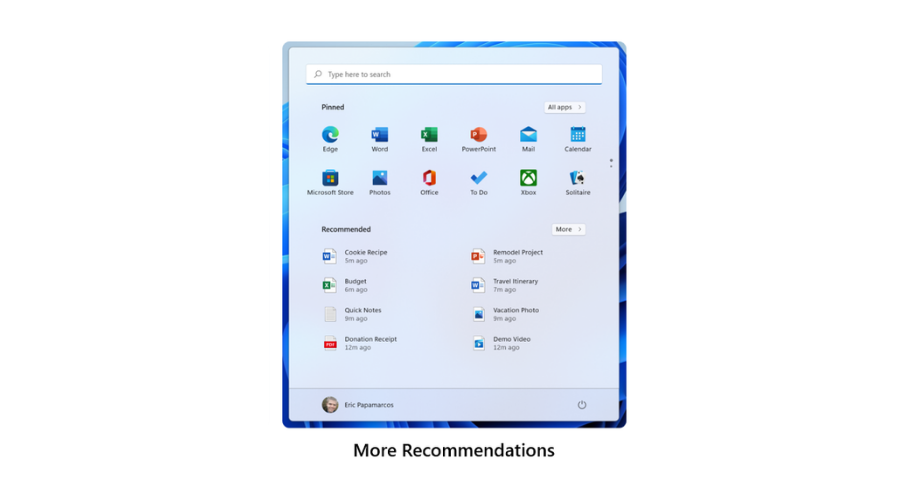
Namun, jika Anda tidak menginginkan lebih dari satu atau yang lain, Anda dapat mengembalikan opsi itu ke Default, yang berarti akan ada jumlah yang seimbang dari keduanya.
Untuk mengatur menu Start Anda agar tidak mendukung salah satu dari mereka, Anda melakukan hal yang persis sama, sebagai berikut:
- Klik kanan menu Mulai dan pilih Mulai pengaturan.
- Centang kotak di sebelah Bawaan pilihan.
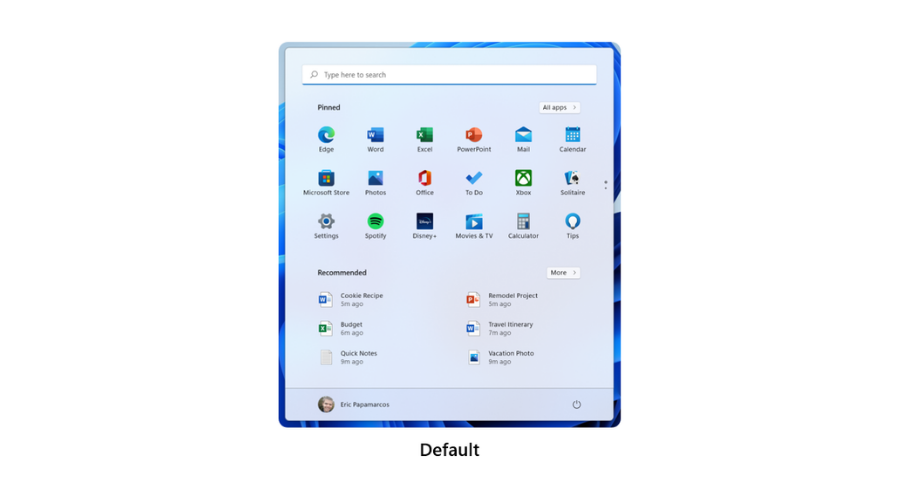
Itu saja! Proses sederhana dengan hasil yang bermanfaat. Pasti banyak yang sudah menunggu fitur baru ini, namun pengguna Windows 11 tidak akan begitu saja terpuaskan.
Komunitas ingin melihat masa lalu yang indah dari berbagai fungsi yang dipulihkan ke bilah tugas juga. Tetapi melihat bagaimana Microsoft melakukan lebih dan lebih berdasarkan umpan balik, itu masih bisa terjadi segera.
Kami sangat ingin melihat ide-ide baru apa yang akan datang dengan pengembang Redmond dan akan mengikuti dengan cermat evolusi OS baru, tetap mendapat informasi saat kami pergi.
Senang dengan perubahan baru yang sedang diuji oleh Dev Channel Insiders? Bagikan pendapat Anda dengan kami di bagian komentar di bawah.